|
�`�F�[���X�g�A����`�[ �S�ݓX����`�[ ���{���H�H�i���g������`�[ ���Ώۓ`�[�ł��B �`�[�ւ̎菑����Ƃ����S�ɂȂ��Ă��邨�q�l�ɂ����߂̃v���O�����ł��B ��ʂ���f�[�^����͂��Ĉ���A�܂��͊O���ō쐬�����f�[�^��ǂݍ���ň�����܂��B ���̃v���O�����ƃv�����^�[�������Ƃ͊i�i�Ɋy�ɂȂ�܂��B �y�`�[�ƃv�����^�[�ɂ��āz�R���s���[�^�[���g�p���ē`�[������邽�߂̏����I�ȏ����L�q���Ă��܂��B���܂Ŏ菑���`�[�̌o�������Ȃ����͐������������B 
���̉�ʂ̍ʼn�������v���O�����A�}�j���A���̃_�E�����[�h���\�ł��B �v���O�������N�����@�\���m�F���i���g�p�����j�A�[���ł����炲�w�����������B �@�\�ȉ��̋@�\���g�p�ł��܂��B�i�P�j����`�[ �@�@�@�E�`�F�[���X�g�A����`�[�i�菑��1�^�A�菑���i�^�Ȃ��j�A�^�C�v�p�A�^�C�v�p1�^�A�^�[���A���E���h�p�i1�^�A2�^�j) �@�@�@�E�S�ݓX����`�[�i�菑���p�A�A�����p�A�ϑ��b�j �@�@�@�E���{���H�H�i���g������`�[�i���X���[�J�[�ԗp�j�j �@�@�ւ̈�� �i�Q�j�ߋ��ɓ��͂����w�b�_�[���A���ו��f�[�^��I�����ē`�[�f�[�^���� �i�R�j�ߋ��Ɉ�������`�[�C���[�W���Ăяo���Ĉ�� �i�S�j��ʏ�ŋ��z�A���v�̎����v�Z �i�T�j�f�[�^�̕ۑ��i�����̐����Ȃ��j �i�U�j����ʒu�̔����� �i�V�j�w�b�_�[���A���ו��I���ꗗ��ʂ̎��������܂��͎蓮�ҏW�B�����������Ԃ̐ݒ� �i�W�j���K�p��ʁi���K�f�[�^�܂ށj�Ɩ{�ԗp��ʂ����ł��ؑ։\ �i�X�j�l�b�g���[�N��̂ǂ̃v�����^�[�ɂł�����\ �܂��@�P�[�p���A�A���p�����ꂼ��Ƀv�����^�[��o�^���p���̌����̎�ԂȂ��ň���\ �i�P�O�j�O���V�X�e������b�r�u�`���Ńf�[�^����������ň�� ���}�̓V�X�e�����ɂ����铖�Y�v���O�����̈ʒu�������܂��B 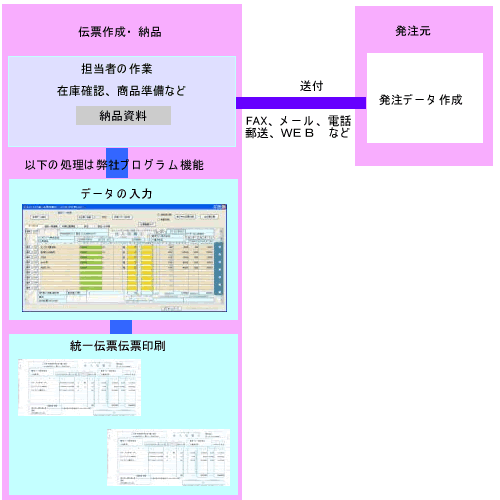
�쓮���i�P�jOS: Windows 10, Windows 11�i�Q�j�v�����^�[�FWindows�ɐڑ��\�ȃh�b�g�v�����^�[ �����i�`�[�f�[�^�j���͉���������͉�ʂ͈������`�[�̉摜��\�������̏�ɓ��͗���z�u���Ă��܂��B���F�ň͂������̒��̏�����͂���K�v������܂��B ���͕��@�� �i�P�j�ߋ��ɓ��͂��ĕۑ����Ă����`�[�C���[�W����ʏ�ɌĂяo���B �i�Q�j�ߋ��Ɉ�������`�[�f�[�^�� �@�@�@�@�w�b�_�[�������ꗗ����I������B �@�@�@�@�܂����ו������ꗗ����I������B �i�R�j�ŏ�����S�Ď���͂���B �̂R�̕��@������܂��B�R��g�ݍ��킹�ē��͂��邱�Ƃ��\�ł��B ���̑��֗̕��ȋ@�\ �i�P�j�J�����_�[�{�^���ŔN�������y�ɃZ�b�g�ł��܂��B �i�Q�j���ʁA�P������͂���Ƌ��z�A���v�z�������v�Z���܂��B 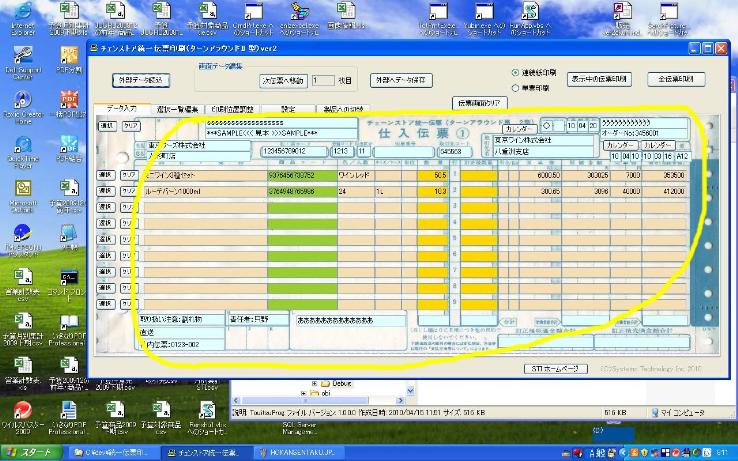
�y�������͉�ʁz�ۊǓ`�[�I���ꗗ����ߋ��ɓ��͂��ĕۑ����Ă����`�[�C���[�W���ꗗ����I������ʏ�ɌĂяo���B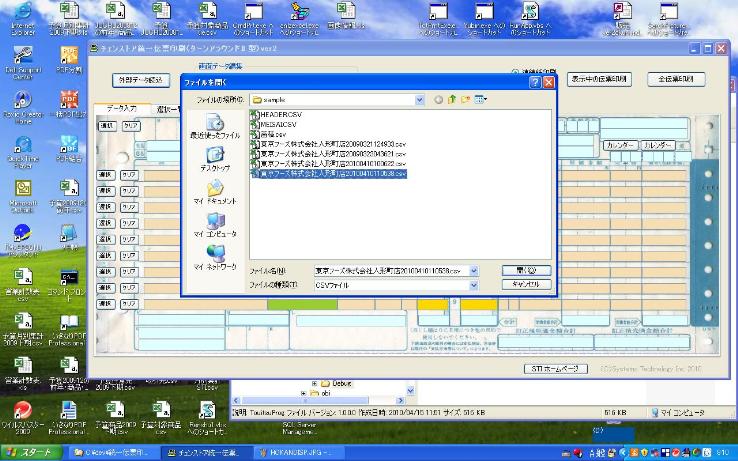
�y�������͉�ʁz�w�b�_�[���I���ꗗ����ߋ��Ɉ�������`�[�f�[�^�̃w�b�_�[�����i�ڋq���Ȃǁj���ꗗ�\������̂őI�����ē��͂���B�\�����̊e��ŃN���b�N����ƕ��ёւ����\�ł��B 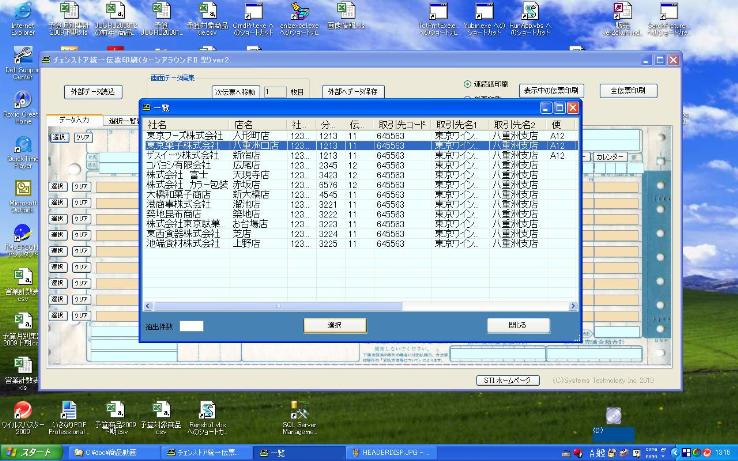
�y�������͉�ʁz���ו��I���ꗗ����ߋ��Ɉ�������`�[�f�[�^�̖��ו������i���i���Ȃǁj���ꗗ�\������̂őI�����ē��͂����\�����̊e��ŃN���b�N����ƕ��ёւ����\�ł��B 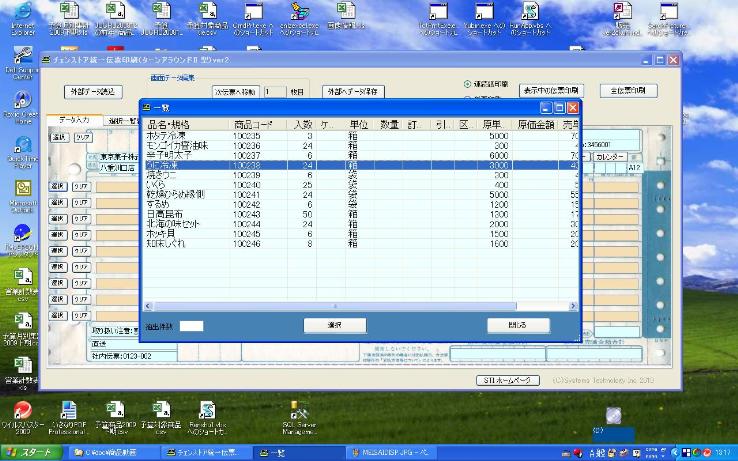
��������`�[�̃C���[�W�ȉ��ɖ{�v���O�������g�p���Ĉ�������`�[�̃C���[�W���f�ڂ��܂����B�s���_��������⍇�����������B 050-3372-5800 �y������z����`�[�菑�p�`�[�菑�p�`�[�͂��̌�̎菑�p�`�[�T�^�ƌ`���Ⴄ�̂ł����ӂ��������B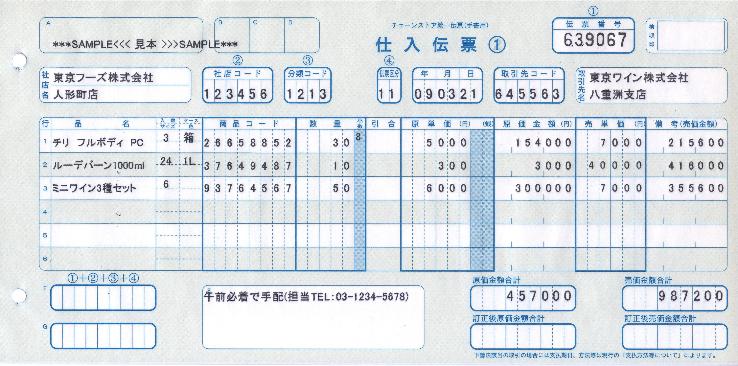
�y������z����`�[�菑�p�`�[�T�^�����v�����^�[�͂P�R�U���p�����p�ӂ��������B�P�O�U���i�P�O�D�U�C���`�j�p�͔��l����������ł��܂���B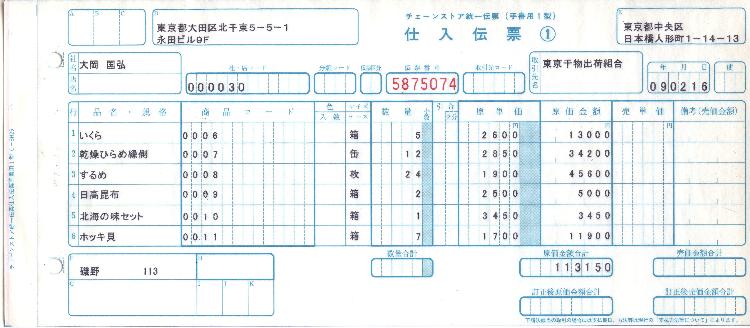
�y������z����`�[�^�[���A���E���h�`�[�T�^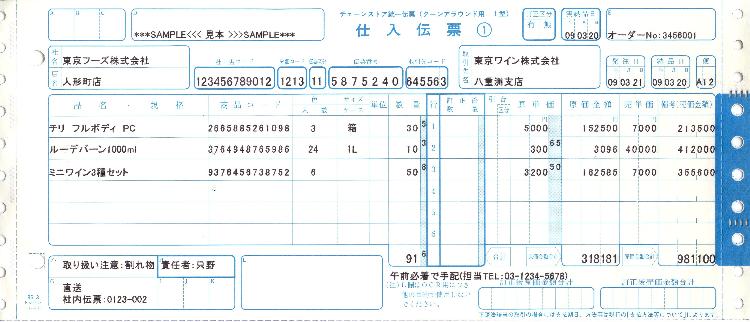
�y������z����`�[�^�[���A���E���h�`�[�U�^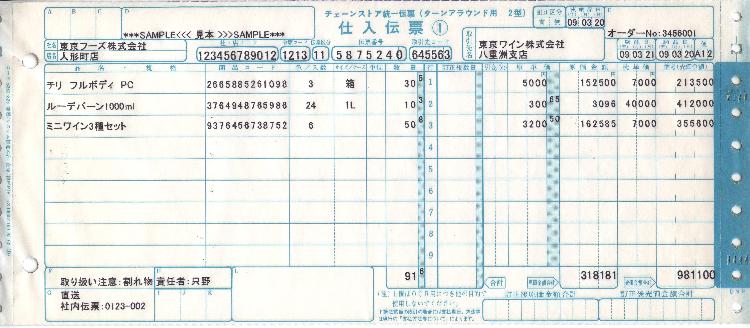
�y������z����`�[�^�C�v�p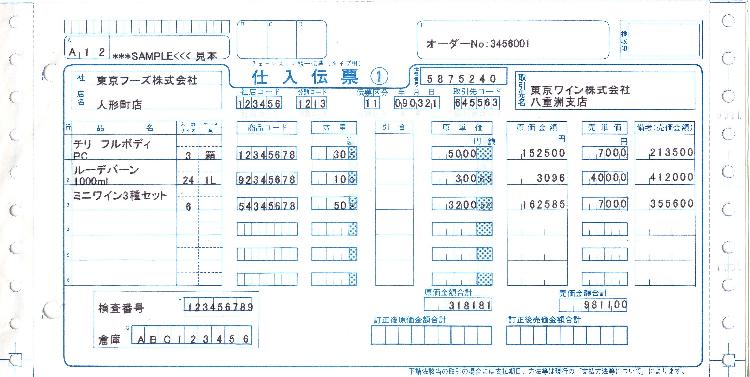
�y������z����`�[�^�C�v�p�P�^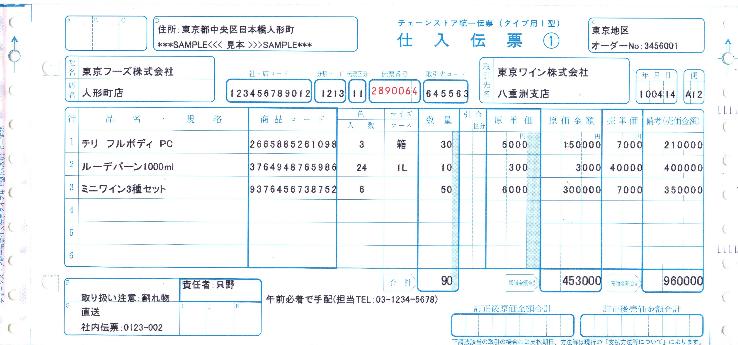
�y������z�S�ݓX����`�[�菑���p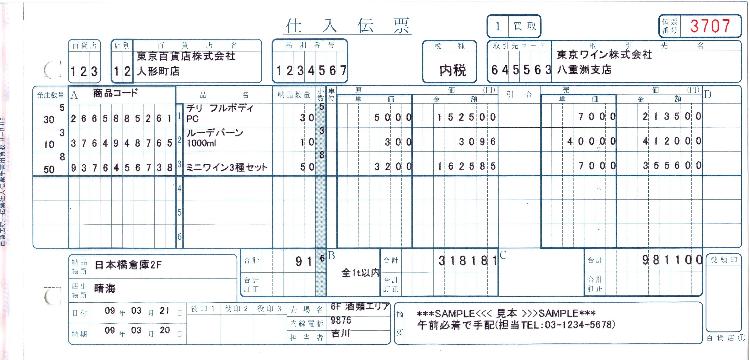
�y������z�S�ݓX����`�[�A����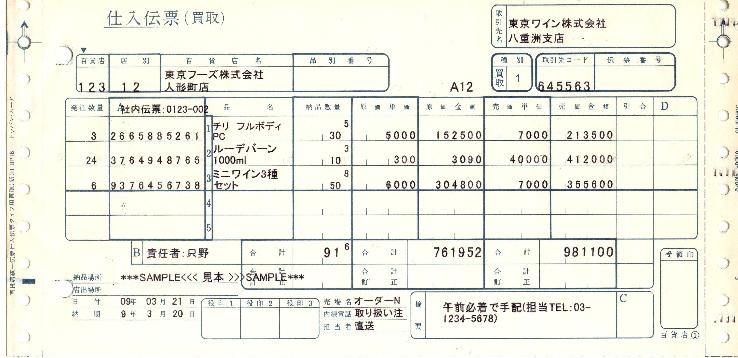
�y������z�S�ݓX����`�[�ϑ��b�p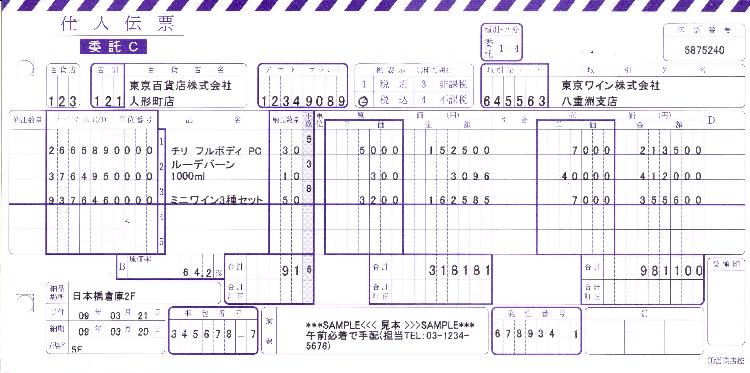
�y������z���{���H�H�i���g������`�[���X���[�J�[�ԗp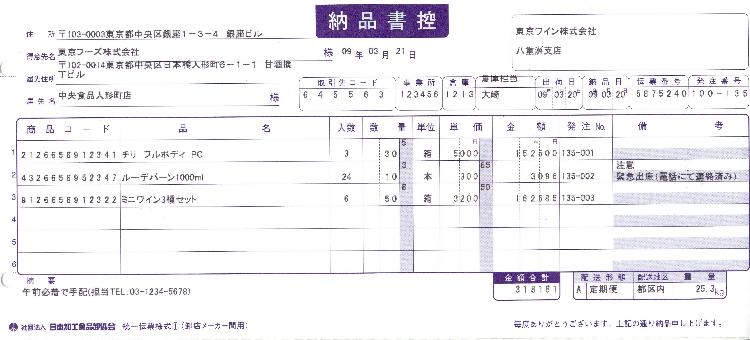
�َq����`�[�͂����k���������َq����`�[�͐��ʂ̓��͂��R�킠�邽�߉�ʂ̌v�Z�̎d�g�݂����̓`�[�Ƃ�����ƈႢ�܂��B�ȉ��̉�ʂ��l���Ă��܂����W��������ڂɊւ��������s���̂��߈�ʃ����[�X���Ă��܂���B �َq����`�[�ւ̈������]����邨�q�l�͂����k���������B 
�yEXCEL��ʁz�ۑ��f�[�^�A������O��EXCEL�ŊǗ��\C:\StiData\xxx�ixxx�̓v���O�������C���X�g�[�������T�u�t�H���_�[�j\userdata�����~��yyyymm.csv�iyyyymm�͐���N�E���j�t�@�C�������݂��܂��B ���̃t�@�C���Ɍ����Ɉ�����ꂽ����ς݃f�[�^���ۊǂ���Ă��܂��B EXCEL�ŊJ���Ă��������BEXCEL�̋@�\�ŗl�X�ȏW�v���\�ł��B 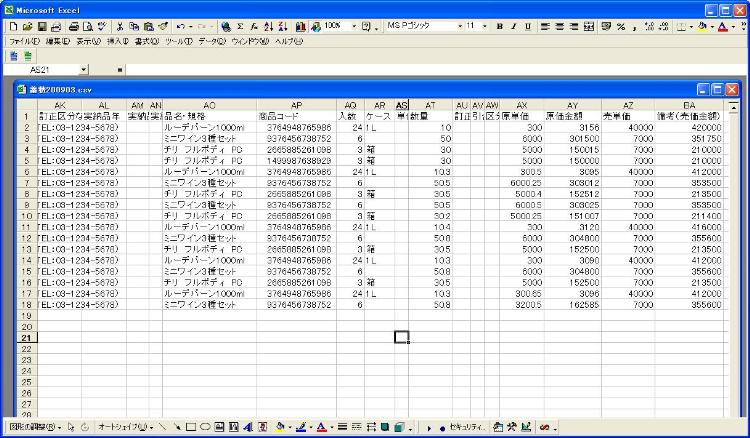
�@�\�m�F�f���v���O�����̃_�E�����[�h�̂��ē��S�@�\���m�F���������܂��B�����v���O�������ēx�C���X�g�[������ꍇ�A�ŏ��ɋ��v���O�������A���C���X�g�[�����Ă��������B �������߁I�I�I ����`�[VER2�ȒP�����}�j���A���i���������j���_�E�����[�h���Ă����Ɠ����ݒ葀�삪��蕪����₷���Ȃ�܂��B ����`�[�ȒP�����}�j���A���_�E�����[�h(PDF) ���o�̓f�[�^�t�H�[�}�b�g�Ƌ@�\�m�F�f���v���O�����̃_�E�����[�h �_�E�����[�h�͂��ׂāh���s�^�t�@�C�����J���h���w�肵�Đi�߂Ă��������B
�I�v�V�����@�\�m�F�v���O�����̃_�E�����[�h�y������z����`�[�菑�p�`�[�T�^(FAX)�`�[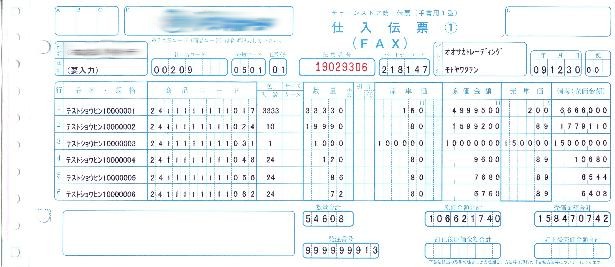
�`�F�[���X�g�A����`�[�菑�p�T�^�i�h���L�z�[�eFAX�I�v�V�����j�`�[����v���O������������ڍ�
�`�F�[���X�g�A����`�[�^�[���A���E���h�T�^�i�h���L�z�[�eEOS�I�v�V�����j�`�[����v���O������������ڍ�
�C���X�g�[����A�K���v�����^�[�ݒ���s�Ȃ��Ă��������B�}�j���A���_�E�����[�h �`�[����v���O�����̓����A����Ɋւ��āA�܂��V�X�e���̉��p�@�\�Ȃǂɂ��� �L�q���Ă��܂��B ����̓��e��ǂ�ł��������K�v�Ȃ��̂��_�E�����[�h���������B
�悭���鎿������`�[����v���O�����Ɋւ��Ắh�悭���鎿��h�̉�ʂ��Ăяo���܂��BQ&A  �s���_��������⍇�����������B 050-3372-5800 ���K�p�v���O�����N���Ɛ��i�ł̈Ⴂ�ɂ��� �C���X�g�[����̍ŏ��̉�ʂ͗��K�p��ʂɂȂ��Ă��܂��B���̉�ʂ�����̓f�[�^�I���@�\���g�p�ł��܂��B �{�ԗp�ɐ�ւ�����̍ŏ��̉�ʂ͂܂�����ς݃f�[�^�����݂��Ȃ��̂œ��̓f�[�^�I���@�\�͎g�p�ł��܂���B ���ׂăf�[�^������͂��Ă��������B�����̎��̋N��������̓f�[�^�I���@�\���g�p�ł���悤�ɂȂ�܂��B ���i���w�����ꂽ�ꍇ�A���i�ւ̐ؑփL�[�������肵�܂��B���̃L�[�ɂ��@�\�m�F�ł����i�łɐؑւ��܂��B �@�\�m�F�łƐ��i�ł̈Ⴂ�͈�����Ɂ@SAMPLE<<<���{>>>�@�ƈ�������Ƃ���ł��B
Copyright © Systems Technology Inc. All Rights Reserved.
������ЃV�X�e���Y�e�N�m���W�[
| |||||||||||||||||||||||||||||||||||||||||||||||||||||||||||||||||||||||||||||||||||||||||||||||||||||

